Azure DevOps Services | Azure DevOps Server 2022 - Azure DevOps Server 2019
Vind antwoorden op veelgestelde vragen over het gebruik van Azure Boards. Voor veelgestelde vragen over query's of Microsoft Excel-integratie om werkitems toe te voegen of te wijzigen die zijn gedefinieerd in Azure DevOps, raadpleegt u veelgestelde vragen en veelgestelde vragen: Werken in Excel die zijn verbonden met Azure Boards.
U kunt een lijst met functies bekijken die op onze roadmap voor Azure Boards staan via de tijdlijn functies. Als u een functie wilt aanvragen of een functie wilt laten stemmen, gaat u naar de pagina ontwikkelaarscommunity.
Toegang en machtigingen
Wie kan bijdragen aan Azure Boards?
Als lid van een Azure Boards-project kunt u de meeste functies gebruiken om werk bij te houden. Beperkingen voor het selecteren van functies zijn gebaseerd op het toegangsniveau en de beveiligingsgroep waaraan een gebruiker is toegewezen. Andere beperkingen kunnen worden opgelegd op basis van werktraceringsmachtigingen of aangepaste regels. Zie Standaardmachtigingen en toegang voor Azure Boards voor meer informatie.
Hoe kunnen niet-deelnemers werkitems weergeven of wijzigen?
Voor privéprojecten kunt u een onbeperkt aantal gebruikers toegang verlenen door hen toegang te geven tot belanghebbenden. Voor openbare projecten kunnen anonieme gebruikers, die zich niet aanmelden bij het project, alle werkitems bekijken. Zie Snelzoekgids voor toegang van belanghebbenden en maak een privéproject openbaar voor meer informatie.
Als uw organisatie gebruikmaakt van Microsoft Entra ID voor het beheren van gebruikerstoegang, kunt u ook externe gebruikers toevoegen aan uw organisatie.
U kunt toegang verlenen aan een onbeperkt aantal gebruikers door hen toegang te geven tot belanghebbenden. Zie Snelzoekgids voor toegang van belanghebbenden voor meer informatie over de functies die ze kunnen openen.
Hoe kan ik het weergeven of wijzigen van geselecteerde werkitems beperken?
U kunt de toegang beperken door machtigingen in te stellen voor een gebiedspad. Raadpleeg voor meer informatie de volgende artikelen:
Kan caching van invloed zijn op regels die zijn toegepast op werkitems?
Ja. Voorwaardelijke regels op basis van gebruikers- of groepslidmaatschap worden in de cache opgeslagen voor uw webbrowser. Als u merkt dat u geen werkitem kunt bijwerken, hebt u waarschijnlijk een van deze regels aangetroffen. Zie Regels en regelevaluatie voor meer informatie over voorwaardelijke regels.
Als in uw cache verouderde regels worden opgeslagen, kunt u wachten tot de clientcache binnen drie dagen verloopt of kunt u de cache wissen.
Als u de cache wilt wissen, voert u de volgende opdracht uit in het browseropdrachtvenster en vernieuwt u vervolgens de browser: window.indexedDB.deleteDatabase("wit")
Welke clienthulpprogramma's ondersteunen het bijhouden van werk met Azure Boards?
Werkitems
Waar moet ik beginnen met meer informatie over werkitems en werkitemstypen?
Hoe kan ik alle werkitems weergeven?
Als u alle werkitems wilt weergeven die zijn gedefinieerd in een project, opent u een query en voegt u twee componenten toe:
Work Item Type = [Any]State = [Any]
Van daaruit kunt u filters toevoegen om de query te verfijnen. Zie Beheerde query's maken en opslaan met de query-editor voor meer informatie.
Kan een werkitem worden toegewezen aan meerdere gebruikers of een gebruikersgroep?
Nee. Werkitems kunnen alleen worden toegewezen aan één gebruiker. U kunt ook alleen een gebruiker toevoegen die beschikbaar is via de personenkiezer.
Wat is de aanbevolen methode om werk te groeperen?
De belangrijkste methode voor het groeperen van werk is het toewijzen aan hetzelfde gebiedspad. Gebiedspaden worden gebruikt om werkitems te groeperen op product,functie of bedrijfsgebieden en om teams te ondersteunen die verantwoordelijk zijn voor werk dat aan deze gebieden is toegewezen. Daarnaast kunt u werk onder een bovenliggend werkitem groeperen met behulp van bovenliggende en onderliggende koppelingen, aangeduid als een hiërarchische groepering.
Zie Configuratie en aanpassing van Azure Boards, Area-paden, productteams en portfoliobeheer voor een bespreking van deze twee gebruiksfuncties en de hulpprogramma's die ze ondersteunen.
Hoe kan ik een taak of werkitem markeren als mijlpaaltaak?
Mijlpaalmarkeringen worden niet gebruikt in Het bijhouden van werk in Azure Boards, met uitzondering van leveringsplannen. Bezorgingsplannen bieden een agendaweergave en bieden u de mogelijkheid om een mijlpaalmarkering te definiëren. Zie Teamleveringsplannen controleren voor meer informatie.
U kunt echter een of meer van de volgende opties gebruiken om een werkitem als mijlpaal te markeren:
- Het woord Mijlpaal vooraf laten gaan of toevoegen in de titel van uw werkitem
- Een werkitemtag toevoegen met het label Mijlpaal
- Een aangepast veld toevoegen met het label Mijlpaal en deze vullen met een selectielijst met mijlpalen
- Werkitems koppelen met het koppelingstype Voorafgaande/opvolgende of gerelateerde koppeling naar een mijlpaalwerkitem
- Wijs het mijlpaalwerkitem toe aan de sprint waarin het is bedoeld voor voltooiing.
Hoe kan ik afhankelijkheden het beste bijhouden?
U kunt afhankelijkheden tussen werkitems bijhouden door ze te koppelen met een gerelateerd of ander koppelingstype. Zie Werkitems koppelen aan andere objecten.
U kunt afhankelijkheden weergeven met behulp van leveringsplannen.
Als u afhankelijkheden in een of meer organisaties bijhoudt, kunt u de afhankelijkheidstracker gebruiken.
Wat bepaalt welk type werkitem een bovenliggend item moet zijn voor een ander type werkitem?
Elk proces definieert vier standaardachterstandsniveaus: de herhalingsachterstand, vereisteachterstand, functie- en epische portfolioachterstanden. De werkitemtypen die aan elk achterstallig niveau worden toegevoegd, zijn de natuurlijke typen werkitems om bovenliggende/onderliggende relaties te vormen en werkitems in een hiërarchie te groeperen. Zie Uw achterstand organiseren, onderliggende werkitems toewijzen aan ouders voor meer informatie. Als u het proces wilt aanpassen, raadpleegt u Uw achterstanden of borden aanpassen, de achterstand van de vereiste bewerken of de naam ervan wijzigen.
Hoe kan ik een werkitem kopiëren of klonen met alle gekoppelde items?
Met Azure Boards (cloudservice) kunt u ervoor kiezen om onderliggende werkitems te kopiëren bij het kopiëren van een werkitem. Zie Werkitems kopiëren of klonen voor meer informatie.
Deze functie wordt momenteel niet ondersteund voor Azure DevOps 2019 en eerdere versies. Als u een werkitem kopieert, worden geen gekoppelde werkitems van bovenliggende en onderliggende items gekopieerd. Is echter beschikbaar voor azure DevOps Server 2020.1-update en Azure Boards (cloudservice).
De eenvoudigste manier om veel werkitems met onderliggende items te kopiëren, is door bovenliggende en onderliggende koppelingen naar nieuwe werkitems te maken met Excel. Zie Werkitems bulksgewijs toevoegen of wijzigen met Excel, een hiërarchie van gekoppelde werkitems toevoegen of wijzigen.
Andere oplossingen zijn onder andere het gebruik van een van de volgende Marketplace-extensies:
Hoe kan ik een veld met tekst met opmaak bulksgewijs wijzigen?
Zie Werkitems bulksgewijs wijzigen, velden voor tekst met opmaak bulksgewijs wijzigen.
Automatiseringsregels
Is er een manier om het bovenliggende item actief te maken wanneer een kind actief is?
Ja, u kunt het achterstandsniveau instellen op twee verschillende regels. De eerste regel voor het instellen van het bovenliggende item als actief wanneer een van de onderliggende items is ingesteld op actief. De tweede regel is om bovenliggend item in te stellen op opgelost of gesloten wanneer alle onderliggende items zijn gesloten. Deze regels kunnen worden geconfigureerd voor achterstandsniveau. Zie Statusovergangen van werkitems automatiseren voor meer informatie
Waarom veranderen mijn werkitems automatisch de status?
Werkitems worden automatisch gewijzigd nadat uw teambeheerder automatiseringsregels voor de achterstand heeft ingesteld. Maak regels om de status automatisch in te stellen op actief of gesloten, afhankelijk van de statuswijziging van de onderliggende items. Zie Statusovergangen van werkitems automatiseren voor meer informatie.
Waarom worden de regels niet geactiveerd wanneer ik een onderliggend item opnieuw activeer?
Regels worden alleen geactiveerd wanneer de status van het onderliggende item wordt verplaatst van Nieuw naar Actief of Gesloten. Regels worden niet geactiveerd wanneer de status van het onderliggende item wordt verplaatst van Gesloten terug naar Actief. Dit is momenteel standaard.
Kan ik automatiseringsregels instellen per type werkitem of status?
Nee, de regels worden toegepast op alle typen werkitems in dat achterstandsniveau. We gebruiken statuscategorieën in plaats van statuscategorieën omdat statuscategorieën consistent zijn voor alle typen werkitems.
Kan ik automatiseringsregels instellen voor gebruikersverhalen, maar niet voor functies of epics?
Ja, regels worden per achterstandsniveau geconfigureerd. Automatiseringsregels voor de achterstallige gebruikersverhalen hebben geen invloed op functies of epics. Maar u kunt regels ook afzonderlijk instellen voor functies en epics. Zie Statusovergangen van werkitems automatiseren voor meer informatie.
Waarom werken automatiseringsregels niet als de onderliggende of bovenliggende items deel uitmaken van een ander team of project?
Regels worden alleen geactiveerd als zowel de bovenliggende als de onderliggende items tot hetzelfde team behoren. We willen niet dat regels automatisch worden geactiveerd voor items die deel uitmaken van andere teams. Zie Statusovergangen van werkitems automatiseren voor meer informatie.
Achterstanden en borden
Wat is het verschil tussen een achterstand en een bord?
Elke achterstand en elk bord vertegenwoordigt een gefilterde set werkitems op basis van teamgebiedpad en iteratiepadtoewijzingen. Backlogs lijst met werkitems, borden geven werkitems weer als kaarten. Als u wilt weten hoe het filteren wordt toegepast, raadpleegt u Over teams en Agile-hulpprogramma's de standaardinstellingen van team waarnaar wordt verwezen door achterstanden en borden.
Hoe kan ik een achterstand of bord toevoegen?
Als u een achterstand of bord wilt toevoegen, voegt u een team toe. Elk team is geconfigureerd met een eigen set achterstanden en borden, zoals beschreven in Over teams en Agile-hulpprogramma's. Elk team kan deze Agile-hulpprogramma's aanpassen.
Waar moet ik rekening mee houden?
Azure DevOps legt limieten op, zoals het aantal werkitems dat wordt weergegeven op een achterstand of bord, het aantal teams dat u kunt definiëren en meer. Zie Werktracering, proces- en projectlimieten voor een volledige lijst.
Hoe kan ik mijn bestaande achterstand migreren naar Azure Boards?
Zie Migratie en integratie van Azure Boards.
Hoe verschillen de drie soorten achterstanden: product, portfolio en sprintachterstanden?
Elke achterstand bevat een gefilterde set werkitems op basis van het geselecteerde gebiedspad, iteratiepaden en werkitemtypen van het team.
- Productachterstand: Standaard worden gebruikersverhalen (Agile), Problemen (Basic), Productachterstanditems en Bugs (Scrum) of CMMI (Vereisten) vermeld. Biedt opties voor het weergeven van bovenliggende items, prognoses en in uitvoering of voltooide onderliggende items.
- Portfolioachterstand: Standaard worden functies (alle procesmodellen) vermeld voor de achterstallige functies en Epics (Agile, Scrum en CMMI) voor de Epic-achterstand. Biedt opties voor het weergeven van bovenliggende en actieve of voltooide onderliggende items.
- Sprintachterstand: Standaard worden alle productachterstanditems vermeld die zijn toegewezen aan de geselecteerde iteratie, ongeacht de status. Biedt opties voor het weergeven van werkdetails.
Kan ik sprints definiëren en gebruiken met mijn bord?
Ja. U kunt sprints toewijzen aan werkitems en uw bord filteren op basis van het iteratiepad. Zie Uw bord filteren voor meer informatie.
Als ik bugs met taken beheer, kan ik bugs als controlelijst toevoegen aan een vereiste?
Nee. Taakcontrolelijsten ondersteunen alleen het type taakwerkitem.
Hoe kan ik een weergave van het kritieke pad maken?
Azure DevOps biedt geen systeemeigen weergave van het kritieke pad. Deels, omdat Agile-methodologieën een MVP (Minimum Viable Product) bevorderen via Critical Path Management (CPM). Met behulp van MVP identificeert u het kortste pad en afhankelijkheden door epics, functies, verhalen en taken te prioriteren.
Dat gezegd hebbende, raden we u aan leveringsplannen te gebruiken om afhankelijkheden en een kalenderweergave van het werk weer te geven.
Als uw organisatie verbinding met Microsoft Project ondersteunt, vindt u mogelijk meer Marketplace-extensies die ondersteuning bieden voor de verbinding van Azure DevOps met Microsoft Project.
Zie The Critical Path on Agile Projects and Running a lean startup on Azure DevOps voor meer context.
Samentelling
Hoe kan ik een overzicht krijgen van verhaalpunten, inspanningen of andere werkitemsvelden?
Met samengetelde kolommen kunt u voortgangsbalken of totalen van numerieke velden of onderliggende items in een hiërarchie weergeven. Onderliggende items komen overeen met alle onderliggende items in de hiërarchie. U kunt een of meer samentelkolommen toevoegen aan een product- of portfolioachterstand. U kunt een of meer samentelkolommen toevoegen aan een product- of portfolioachterstand. Zie {Voortgang of totalen van rollup weergeven](achterstand/display-rollup.md).
Samenvouwen biedt opgetelde waarden van geselecteerde velden voor alle onderliggende werkitems van een bovenliggend item. Zie Samenvouwen van werk en andere velden voor meer informatie.
Kan ik een samengetelde waarde van teamcapaciteit krijgen?
Nee. De gegevens die zijn ingevoerd voor teamcapaciteit, worden niet opgeslagen in de normale gegevensarchieven.
Boards
Is er een manier om kolommen op een bord breder te maken?
Nee. Deze functie wordt niet ondersteund. Het is een voorgestelde functie, die u kunt upvote door naar de pagina Ontwikkelaarscommunity te gaan.
Kan ik query's uitvoeren op basis van bordkolommen?
Kan ik een query als bord bekijken?
Ja, door de Marketplace-extensie Query Based Boards toe te voegen.
Is er een manier om een bordconfiguratie naar een ander team te kopiëren?
Ja, door de Azure Boards Kanban Tools Marketplace-extensie toe te voegen.
Kan ik items weergeven op basis van hun kolomtoewijzing?
Ja, u kunt kolombewegingen op een bord bijhouden met behulp van de velden Bordkolom en Bordkolom voltooid.
Wat gebeurt er als ik het foutbericht 'De kolomconfiguraties zijn niet geldig' krijg?
Als u de volgende fout krijgt wanneer u het bord opent, moet u de configuratie corrigeren. De belangrijkste reden voor deze fout is dat de werkstroomstatussen van werkitemtypen die aan de categorie Vereiste zijn toegevoegd, niet zijn toegewezen aan de kolom.
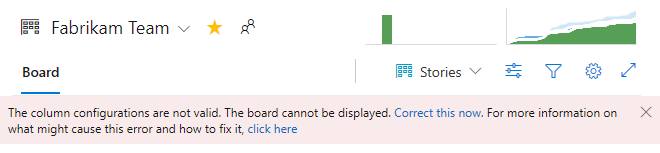
Selecteer Dit nu corrigeren om het dialoogvenster Instellingen te openen. In het volgende voorbeeld worden twee nieuwe statussen toegevoegd: Triaged voor bug en Onderzoeken voor gebruikersverhaal. Elke status wordt vervolgens toegewezen aan een bestaande of nieuwe kolom. Nadat elke status is toegewezen aan een kolom, worden op het bord de werkitems weergegeven die aan deze statussen zijn toegewezen.

Kan ik zwembanen gebruiken en zwembaanregels instellen?
Ja, u kunt zwembanen aan uw bord toevoegen of verwijderen. U kunt ook zwembaanregels instellen, waarbij aan bepaalde voorwaarden wordt voldaan, azure Boards automatisch werkitems naar specifieke banen verplaatst.
Sjablonen voor werkitems
Waar moet ik beginnen met meer informatie over sjablonen voor werkitems?
U kunt werkitemsjablonen definiëren voor teams waartoe u behoort. Zie Sjablonen gebruiken om werkitems toe te voegen en bij te werken om werkitems toe te voegen en bij te werken om standaardinstellingen voor geselecteerde velden op te geven.
Hoe kan ik een standaardsjabloon voor een team instellen?
De functie voor het instellen van een standaardsjabloon voor een team is momenteel geen ondersteunde functie.
Kan ik een werkitemsjabloon kopiëren naar een ander team of project?
Nee. Deze functie wordt momenteel niet ondersteund.
Kan ik een werkitemsjabloon maken waarmee koppelingen naar andere werkitems worden gemaakt?
Voorbeeldaanvraag: Bij het maken van een sjabloon wil ik dat het bovenliggende gebruikersverhaal standaard wordt ingesteld. Er is geen vooraf bepaald veld in de sjabloon. Zou deze functie zich onder een door de gebruiker gedefinieerde selectie bevinden?
Nee, er is geen systeemeigen ondersteuning voor het maken van hiërarchiesjablonen. U kunt met name geen standaard bovenliggend werkitem opgeven. U kunt echter snel taken, bugs en andere items kopiëren met Excel om koppelingen tussen bovenliggende en onderliggende items toe te passen in een structuurlijst. U kunt ook een bord gebruiken om onderliggende taken, achterstandsitems of functies toe te voegen. Zie voor meer informatie:
- Controlelijsten voor taken toevoegen
- Inlinetests toevoegen, uitvoeren en bijwerken
- Functies en epics toevoegen
U kunt ook een oplossing vinden voor het maken van onderliggende werkitems door een van de volgende Marketplace-extensies te installeren:
Hoe kan ik een werkitemsjabloon verwijderen?
Kies ![]() op de pagina type werkitem het actiespictogram voor een bestaande sjabloon en selecteer de optie Verwijderen .
op de pagina type werkitem het actiespictogram voor een bestaande sjabloon en selecteer de optie Verwijderen .
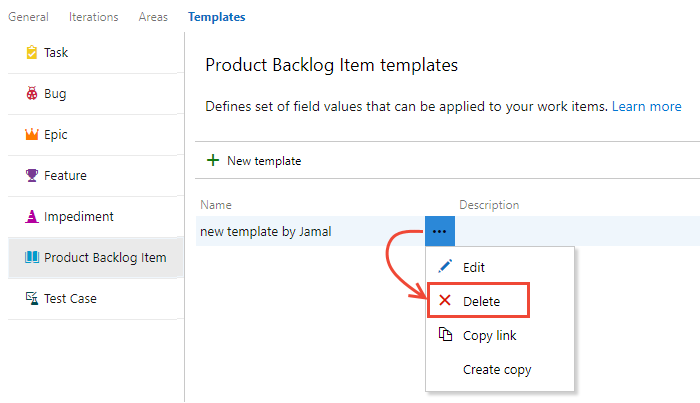
GitHub-integratie
Hoe kan ik Azure Boards verbinden met GitHub?
Azure Boards kan worden geïntegreerd met GitHub voor Azure DevOps Server 2019 en latere versies. Zie Azure Boards & GitHub voor meer informatie.
Kan ik de status opgeven bij het koppelen van een werkitem aan een GitHub-doorvoer of pull-aanvraag?
Nee. Deze functie wordt momenteel niet ondersteund.
Configuratie en aanpassingen
Wat is configureerbaar of aanpasbaar?
Configuratie en aanpassing van Azure Boards vindt plaats op project- en teamniveau. Zie Configuratie en aanpassing van Azure Boards voor een overzicht van wat u kunt configureren en aanpassen om uw bedrijfsbehoeften te ondersteunen.
Zie Veelgestelde vragen over configuratie en aanpassing van Azure Boards voor veelgestelde vragen over configuratie en aanpassing.
Verwante artikelen:
- Veelgestelde vragen over query's
- Limieten voor processen, projecten en het bijhouden van werk
- Veelgestelde vragen over configuratie en aanpassing van Azure Boards
- Veelgestelde vragen: Werken in Excel die is verbonden met Azure Boards
- Veelgestelde vragen over werken aan projecten
- Azure Boards-extensies
- Over teams en Agile-hulpprogramma's